نحوه فعال کردن حالت صرفه جویی در باتری در Meta Quest 3
با مجله هشت پیک با مقاله ی نحوه فعال کردن حالت صرفه جویی در باتری در Meta Quest 3 همراه ما باشید
هدست Meta Quest 3 با طراحی جدید، پردازنده بسیار قدرتمندتر و لنزهای ارتقا یافته یک ارتقاء بزرگ نسبت به نسل قبلی خود یعنی Quest 2 است – اما همه اینها تأثیر مهمی بر عمر باتری دارد.
در حالی که متا ادعا می کند که Quest 3 می تواند 2-3 ساعت به اندازه Quest 2 دوام بیاورد، این کمی طولانی است. خب، در تجربه ما، به هر حال، با توجه به اینکه بازبین ما در بیشتر دوره آزمایشی، استفاده را نزدیک به 2 ساعت از 3 ذکر کرده است.
مطمئناً، میتوان با خرید بند سر Elite متا (نسبتاً گرانقیمت) با یک باتری داخلی اضافی، آن را افزایش داد، یا میتوانید از مسیر بودجه پایین رفته و هدست را به یک پاور بانکی که در جیب شما قرار دارد وصل کنید – اما یک گزینه سوم موجود است و به هیچ نوع سخت افزار جدیدی نیاز ندارد.
این یکی از ویژگیهای جدید Quest 3 به نام حالت صرفهجویی در باتری است و باید با شمارهگیری قدرت پردازش و وضوح هدست، عمر باتری هدست شما را افزایش دهد. بنابراین، بهترین تجربه واقعیت مجازی ممکن را ارائه نمیکند، اما اگر یک گیمر واقعیت مجازی سختکوه یا یک تولیدکننده محتوای واقعیت مجازی هستید که صرفاً به زمان بیشتری در هدست نیاز دارید، این یک گزینه عالی است.
در اینجا نحوه فعال کردن حالت صرفه جویی در باتری در Meta Quest 3 آورده شده است.
آنچه شما نیاز خواهید داشت:
- یک هدست VR متا کوئست 3
- نرم افزار Quest نسخه 59 یا بالاتر
نسخه کوتاه
- هدست Meta Quest 3 خود را روی آن قرار دهید.
- نماد تنظیمات سریع را در نوار ابزار انتخاب کنید.
- نماد تنظیمات را انتخاب کنید.
- تنظیمات سیستم را انتخاب کنید.
- Power را انتخاب کنید.
- حالت بهینهسازی باتری را روشن کنید.
-
مرحله
1
اولین قدم این است که هدست Meta Quest 3 خود را تهیه کنید. بله، این کار باید در VR انجام شود، نه از طریق برنامه Meta Quest.

-
مرحله
2
از رابط VR اصلی، میانبر Quick Settings را در نوار ابزار انتخاب کنید. این میانبر در سمت چپ نوار ابزار با زمان و نمادهای باتری و Wi-Fi است.

-
مرحله
3تنظیمات را انتخاب کنید

از منوی تنظیمات سریع، نماد تنظیمات را در بالا سمت راست انتخاب کنید.

-
مرحله
4تنظیمات سیستم را انتخاب کنید

از منوی تنظیمات اصلی، تنظیمات سیستم را انتخاب کنید تا به تنظیمات هدست بپردازید. این دسته در گوشه بالا سمت چپ است.

-
مرحله
5Power را انتخاب کنید

از محدوده تنظیمات سیستم موجود در منوی سمت چپ، Power را انتخاب کنید.

-
مرحله
6حالت بهینهسازی باتری را روشن کنید

از منوی پاور، یک حالت ساده برای جابجایی حالت صرفه جویی در باتری است.
همانطور که قبلاً ذکر شد، این کار با کاهش کل توان و وضوح، عمر باتری هدست شما را افزایش میدهد تا استفاده از هدست فراتر از 2 تا 3 ساعت استاندارد افزایش یابد، اگرچه تا حد زیادی به کاری که در VR انجام میدهید بستگی دارد. عناوین MR کمی سریعتر از عناوین VR باتری را خالی می کنند، اما باز هم تا حد زیادی به برنامه مورد نظر بستگی دارد.

عیب یابی
چرا نمی توانم حالت صرفه جویی در باتری را ببینم؟
مطمئن شوید که آخرین نسخه نرم افزار Quest را اجرا می کنید – این قابلیت در نسخه 59 معرفی شد که در اواخر اکتبر 2023 منتشر شد.
امیدواریم از این مقاله نحوه فعال کردن حالت صرفه جویی در باتری در Meta Quest 3 مجله هشت پیک نیز استفاده لازم را کرده باشید و در صورت تمایل آنرا با دوستان خود به اشتراک بگذارید و با امتیاز از قسمت پایین و درج نظرات باعث دلگرمی مجموعه مجله 8pic باشید
لینک کوتاه مقاله : https://5ia.ir/OtRMEU
کوتاه کننده لینک
کد QR :



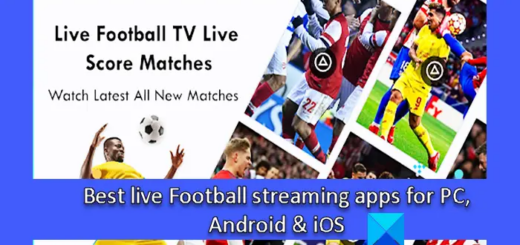


















آخرین دیدگاهها